Chromecast が切断され続けますか? トップ 8 の修正
公開: 2023-06-12
独自の Chromecast を持つことは、あらゆるテレビをストリーミング プラットフォームに変える優れた方法です。 Chromecast を介して、テレビがサポートしていないアプリやサービスにアクセスすることもできます。 Google のストリーミング メディア アダプターは完璧ではなく、それなりの問題を抱えています。
Chromecast に関する最も一般的な問題の 1 つは、接続されているソースまたはネットワークから切断され続け、コンテンツのキャストが停止してしまうことです。 あなたも同じ状況に陥っている場合は、問題を解決するために考えられる解決策をいくつか紹介します。
Chromecast が切断され続けるのはなぜですか?
Chromecast でこの問題が引き続き発生する理由はたくさんあります。 ほとんどの場合、問題はインターネット接続にあると考えられます。 Chromecast、テレビ、または使用するケーブルのハードウェアの問題がこの問題の原因である可能性もあります。 Chromecast はさまざまなことができますが、残念ながら、自動的に修復することはできません。
このエラーが頻繁に発生する場合は、試してみるべき 8 つの最適な修正を以下に示します。
1. 電源から Chromecast を再起動します。
Chromecast ではなく電源に直接接続するため、これはハード リセットと呼ばれます。 これを行う前に必ず Chromecast の電源をオフにしてください。
- Chromecast をコンセントから抜きます。
- 3 秒ほど待ちます。
- もう一度差し込んで問題が解決するかどうかを確認してください。
Chromecast を新しい Wi-Fi ネットワークに接続して、問題が解決するかどうかを確認することもできます。
2. Chromecastをリセットする
Chromecast をリセットするには 2 つの方法があります。 1 つは手動で行われ、電源サイクルまたはハード リブートと呼ばれます。 もう 1 つは、Google Home アプリを介して行われ、Chromecast を出荷時設定にリセットします。 まず手動で行う方法について説明します。
- Chromecast が接続されて電源が入っている間、側面のボタンを押し続けます。
- LED がオレンジ色に点滅するまで待ちます。
- LED が白く点滅したら、ボタンを放すと、デバイスがリセットされます。
Chromecast を出荷時設定にリセットする方法
- Google Home アプリを開きます。
- そこから、接続されている Chromecast を探して長押しします。
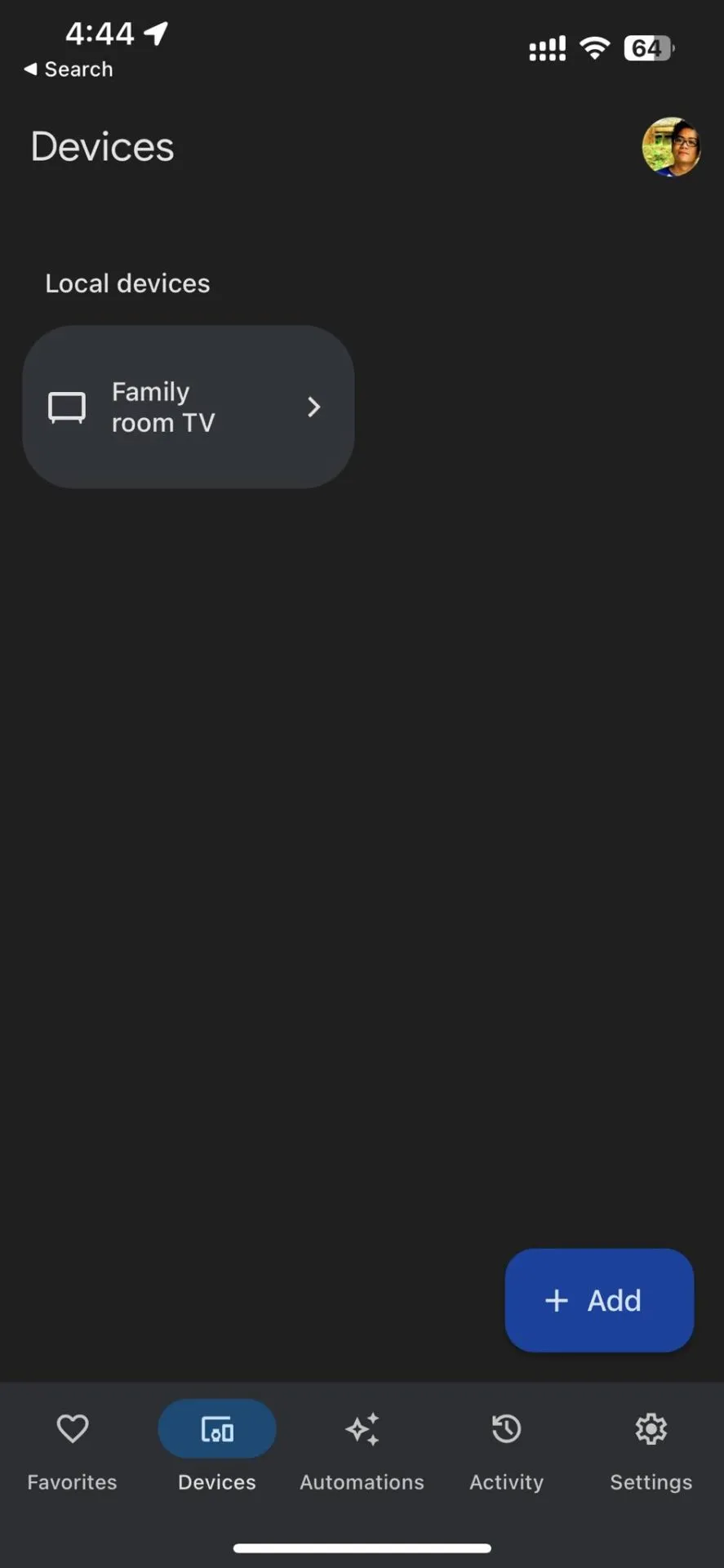
- 次の画面で、右上の歯車アイコンをタップします。
- 「その他」を選択します。
- 「工場出荷時設定にリセット」をタップして続行します。
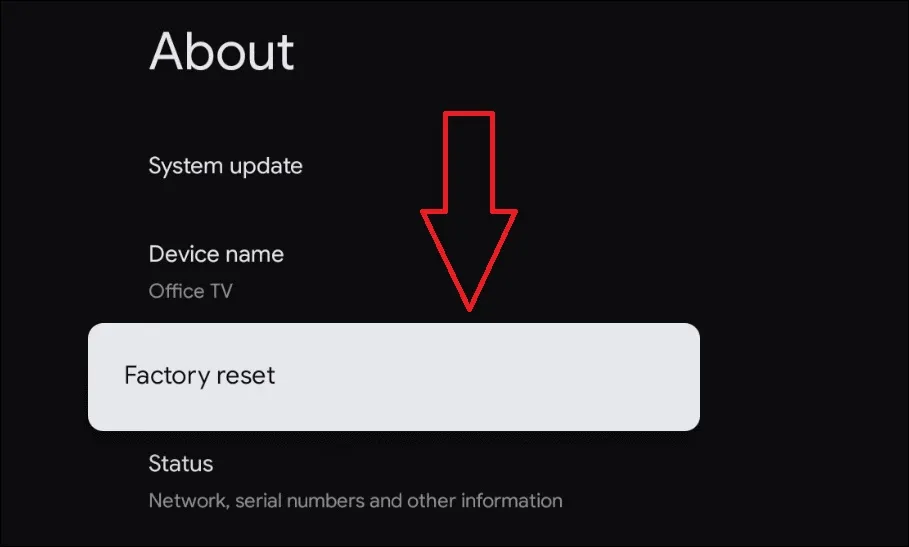
さらに詳しい手順については、Chromecast を出荷時設定にリセットする方法に関するガイドに従ってください。
注: Chromecast がセットアップ時と同じネットワークに接続されている場合、Google Home でのみリセットできます。
3.ルーターを再起動します
Chromecast が切断され続ける一般的な理由の 1 つは、インターネット速度がデバイスに必要な速度に達していないことです。 この場合、安定したストリーミングのために Google は最低速度 5mbps を推奨します。 ISP から適切な速度が得られない場合は、ルーターを再起動してください。


- ルーターのプラグを抜きます。
- 1 分間待ちます。
- もう一度差し込んで、接続が改善されるかどうかを確認してください。
Fast または Speedtest を通じてインターネット速度を確認できます。 ルーターをリセットしても機能しない場合は、サービスプロバイダーに問い合わせて、サービスプロバイダー側で何かできるかどうかを確認してください。
ここにいる間に、ルーターが実際に正しいネットワークに接続されていることを確認することが最善です。 Chromecast が間違ったネットワークに接続することは非常によくあります (特に、以前に他のデバイスに接続していた場合)。
4. イーサネットアダプターを使用する
有線接続は常に無線接続よりも優れています。 良いニュースは、Chromecast のイーサネット接続をセットアップできることです。 ただし、悪いニュースは、アダプターが別売りであることです。 すでにアダプターをお持ちの場合は、次のように設定できます。
- Chromecast をデバイスの HDMI ポートに接続します。
- 次に、マイクロ USB ポートを介してイーサネット アダプターのケーブル端を Chromecast に接続します。
- 次に、イーサネット ケーブルをアダプターに接続する必要があります。
- 有線接続が利用可能な場合、デバイスは自動的に有線接続を介して接続します。
5.ルーターを近づける
壁や長距離があると、Chromecast の接続が中断される可能性があります。 Google では、ルーターとデバイスを少なくとも 20 フィート以内に配置することを推奨しています。 それが物理的に不可能な場合は、Wi-Fi メッシュまたはエクステンダーに投資して良好な接続を確立するとよいでしょう。
ルーターを配置するときは、Chromecast とルーターの間に固い壁がないことを確認してください。 また、接続性を最大限に高めるために、両方のデバイスが同じフロアにあることを確認することが最善です。
6. 電源ケーブルを交換する

Chromecast には、デバイスを動作させるためのいくつかのケーブルとアダプターが付属しています。 残念ながら、これらのケーブルには、磨耗や偶発的な損傷によって問題が発生する可能性があります。 まず、ケーブルにしっかりとした破れや曲がりがないか徹底的に検査してください。
注:すべてのケーブル損傷が目に見えるわけではありません。 幸いなことに、交換用ケーブルは Amazon の Web サイトで安価に販売されているため、新しいケーブルを入手するのは問題ありません。
7. 一日休んでください
Chromecast の接続が切断され続けるもう 1 つの一般的な理由は、使いすぎであることです。 Chromecast を使用すべき実際の期間はありません。 ただし、触ってみて、いつもより少し熱いと感じたら、休ませたほうがいいかもしれません。 1日完全に休ませると問題が解決する可能性があります。
8. Google によるトラブルシューティング
Google の Chromecast サポート ページでは、デバイスの問題のすべてと考えられる解決策を包括的に確認できます。 サポート センターでは、すべての Chromecast 製品のガイドがわかりやすく表示されます。
9. 修理に出す
これらすべてを試しても Chromecast が動作しない場合は、修理が必要かもしれません。 製品が保証期間内であれば、工場出荷時の欠陥であれば無料で新しい製品を入手できます。 Chromecast は壊れないわけではないことに注意してください。 実際、定期的に使用した場合、約2〜3年持続すると予想されます。
Chromecast が 2 ~ 3 年前から接続の問題を抱え始めている場合、これが問題の主な原因である可能性があります。 そこにいる間に、最新の Chromecast を入手して、その素晴らしい新機能にアクセスしたいと思うかもしれません。
Chromecast エクスペリエンスをシームレスに
Chromecast を使用しているときに接続が切断されるのは不快な場合があります。 これらの修正のいずれかがうまくいけば、映画鑑賞の夜が再び妨げられることを心配する必要がなくなります。 Chromecast は、多くの優れた使用例を備えた素晴らしいデバイスです。
